Manual de Utilização do Numbers para iPad
- Damos-lhe as boas-vindas
- Novidades
-
- Introdução ao Numbers
- Introdução a imagens, gráficos e outros objetos
- Criar uma folha de cálculo
- Abrir folhas de cálculo
- Impedir a edição acidental
- Personalizar modelos
- Usar folhas
- Desfazer ou refazer alterações
- Guardar folha de cálculo
- Procurar uma folha de cálculo
- Apagar uma folha de cálculo
- Imprimir uma folha de cálculo
- Alterar o fundo da folha
- Copiar texto e objetos entre aplicações
- Personalizar a barra de ferramentas
- Noções básicas de ecrã tátil
- Usar o Apple Pencil com o Numbers
-
- Enviar uma folha de cálculo
- Introdução à colaboração
- Convidar outras pessoas para colaborar
- Colaborar numa folha de cálculo partilhada
- Ver a atividade mais recente numa folha de cálculo partilhada
- Alterar as definições de uma folha de cálculo partilhada
- Deixar de partilhar uma folha de cálculo
- Pastas partilhadas e colaboração
- Usar Box para colaborar
- Copyright

Editar uma imagem no Numbers no iPad
Após adicionar uma fotografia ou gráfico à folha de cálculo, é possível recortá-la e remover as partes que não pretende.
Mascarar (recortar) uma fotografia
É possível ocultar partes indesejadas de uma imagem, sem modificar o próprio ficheiro de imagem.
Aceda à aplicação Numbers
 no iPad.
no iPad.Abra uma folha de cálculo com uma imagem e, depois, dê dois toques na imagem.
Os controlos de máscara aparecem. A máscara predefinida têm o mesmo tamanho da imagem.
Utilize os controlos para alterar quais as partes da imagem que são visíveis:
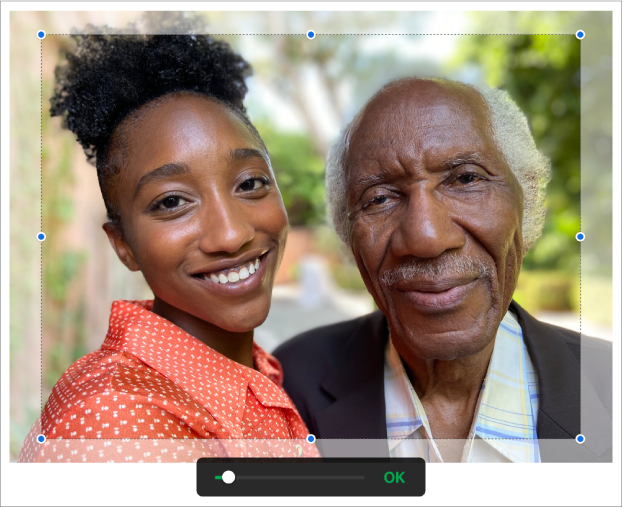
Toque em "OK” quando tiver terminado.
Toque duas vezes na imagem em qualquer altura para reajustar a respetiva máscara.
Remover o fundo e outros elementos de uma fotografia
Pode remover um fundo ou cor de uma imagem com a ferramenta “Remover fundo”.
Aceda à aplicação Numbers
 no iPad.
no iPad.Abra uma folha de cálculo com uma imagem, toque na imagem para a selecionar e, depois, toque em “Remover fundo” (poderá ser necessário tocar primeiro em
 ).
).Se for possível, o fundo é removido automaticamente.
Efetue uma das seguintes operações:
Remover outra cor: arraste o dedo por cima da cor que pretende remover.
Enquanto arrasta, a seleção de máscara aumenta para incluir áreas que utilizam cores semelhantes.
Desfazer todas as alterações: toque em “Repor” nos controlos.
Toque em “OK”.
Para trabalhar com várias imagens em simultâneo, toque e mantenha o dedo numa imagem e, em seguida, toque nas outras imagens com outro dedo.